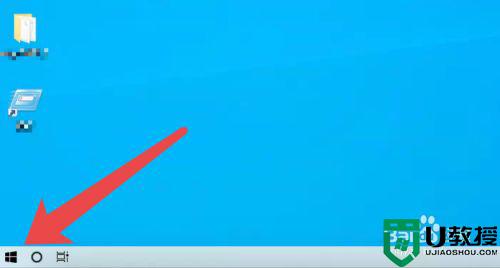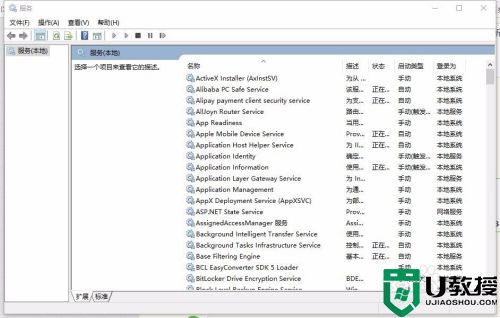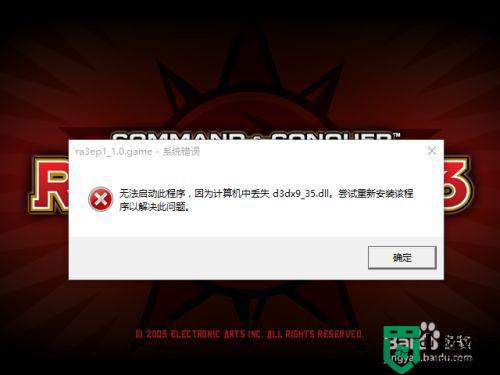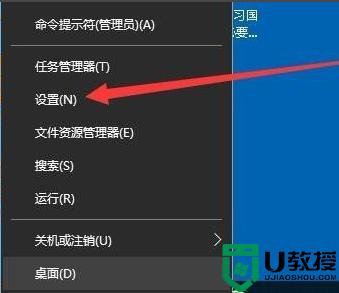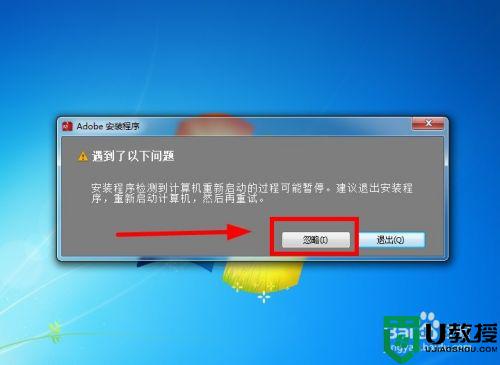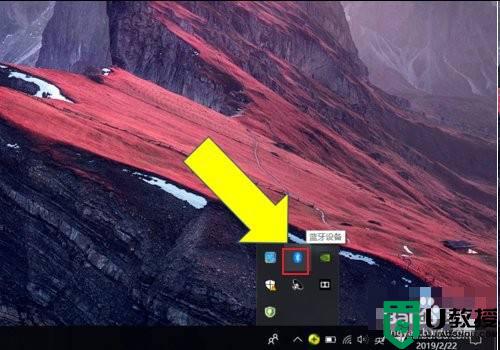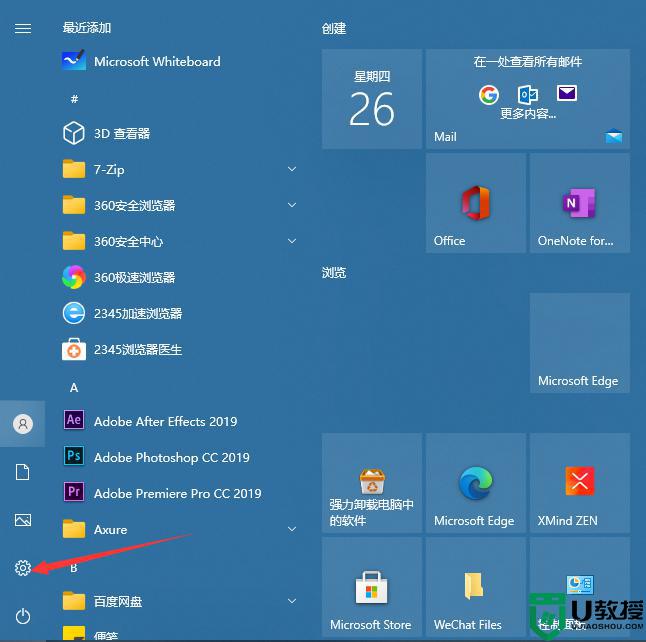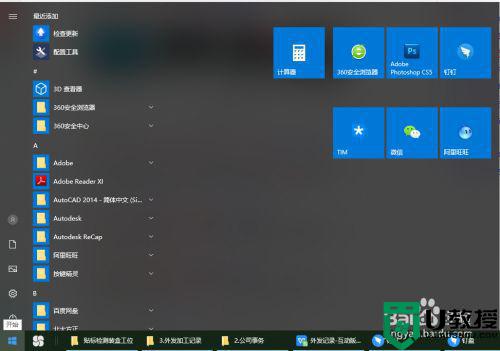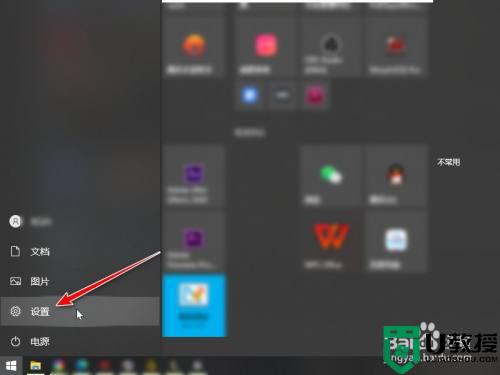图文教你离线在win10上安装Microsoft .NET Framework 3.5
时间:2022-01-16作者:mei
.net framework 3.5是Windows系统下境模型工具.是电脑系统中的重要组成部分。那么win10离线怎么安装Microsoft .NET Framework 3.5?面对此疑问,这里给大家提供安装方法,供大家学习参考。
1、windows镜像使用windows资源管理器打开。
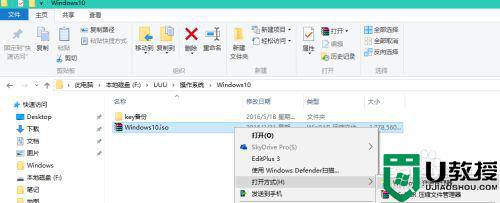
2、这样操作系统就会为它分配一个盘符。
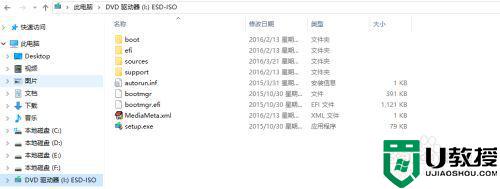
3、右键左下角徽标键,选择命令提示符(管理员)打开命令行界面。
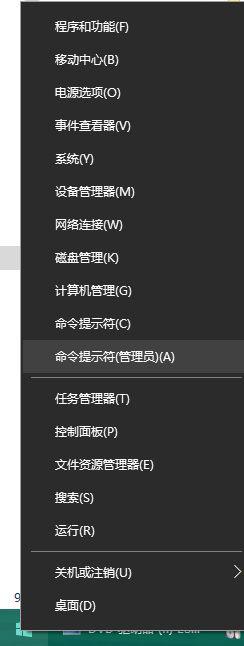
4、通过如下命令安装:dism.exe /online /enable-feature /featurename:NetFX3 /Source:I:sourcessxs
I为你上图加载的盘符
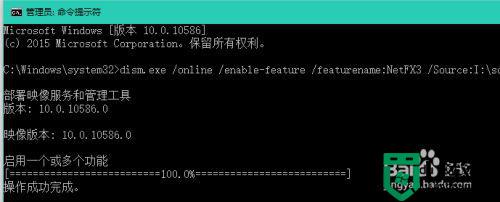
5、最后别忘了,卸载加载的虚拟光驱。
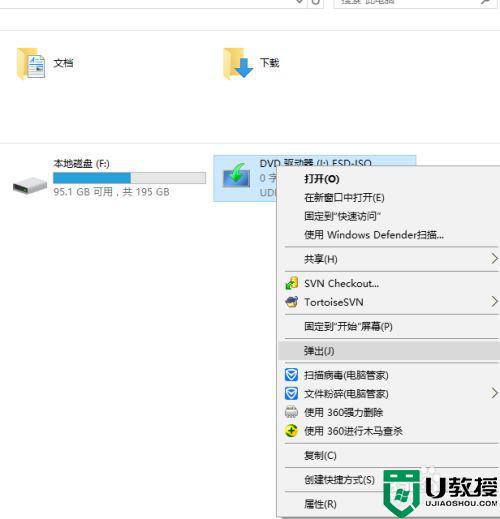
6、最后我们通过图形界面查看下,发现已经安装成功了。
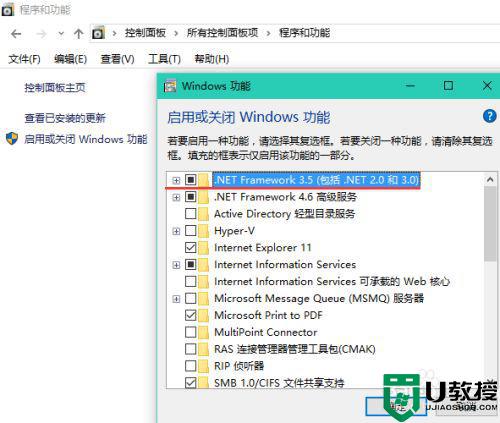
win10离线安装Microsoft .NET Framework 3.5的方法分享到这里了,有相同需求的用户一起来操作看看。